تهیه سخت افزار امضای دیجیتال
در صورتی که تاکنون سخت افـزار امضای دیجیتال (توکن) را تهیه نکـرده اید، می توانید جهـت تهـیه
سخت افزار امضای دیجیتال (توکن) از ساعت 8 الی 15 به نشانی ذیل مراجعه نمایید:
بلوار کشاورز، خ عبدالله زاده نبش ک افشار، پ 21، طبقه همکف، مرکز آموزش بازرگانی تلفن: 5-88970141
صدور و تمدید گواهی امضای دیجیتال
پس از تهیه سخت افزار ، جهت صدور یا تمدید گواهی امضای دیجیتال، صاحب جواز شخصاً همراه با مدارک ذیل می بایست به یکی از دفاتر اسناد رسمی موجود در لیست مراجعه نماید.
لیست دفاتر اسناد رسمی جهت صدور و تمدید گواهی امضای دیجیتال
مدارک مورد نیاز:
- اصلی و کپی شناسنامه (در صورت داشتن توضیحات، کپی از صفحه توضیحات شناسنامه)
- اصلی و کپی کارت ملی (پشت و رو)
- اصل و کپی پروانه کسب
- مهر مشاور املاک
توجه: مدت اعتبار گواهی امضای دیجیتال صادر شده یکسال می باشد. پس از انقضای مدت اعتبار می بایست در دفاتر اسناد رسمی تمدید شود
پیش نیازها (سیستم عامل و مرورگر اینترنت مورد نیاز)
- Windows XP
- Windows Vista
- Windows 7
- Windows 8
- Adobe Reader
- Internet Explorer 8
- Internet Explorer 9
- Internet Explorer 10
قابل توجه کابران Internet Explorer 9 و Internet Explorer 10
با توجه به اینکه سامانه کدرهگیری بر اساس Internet Explorer 8 طراحی شده است لذا کاربرانی که از Internet Explorer 10 یا Internet Explorer 9 استفاده می کنند می باید قبل از ورود به سایت و هنگام بارگذاری صفحات دکمه F12 را زده و در صفحه باز شده Browser Mode و Document Mode را روی گزینه Internet Explorer 8 قراردهند.


قابل توجه کابران Internet Explorer 9 و Internet Explorer 10
با توجه به اینکه سامانه کدرهگیری بر اساس Internet Explorer 8 طراحی شده است لذا کاربرانی که از Internet Explorer 10 یا Internet Explorer 9 استفاده می کنند می باید قبل از ورود به سایت و هنگام بارگذاری صفحات دکمه F12 را زده و در صفحه باز شده Browser Mode و Document Mode را روی گزینه Internet Explorer 8 قراردهند.


قابل توجه کابران Internet Explorer 9 و Internet Explorer 10
با توجه به اینکه سامانه کدرهگیری بر اساس Internet Explorer 8 طراحی شده است لذا کاربرانی که از Internet Explorer 10 یا Internet Explorer 9 استفاده می کنند می باید قبل از ورود به سایت و هنگام بارگذاری صفحات دکمه F12 را زده و در صفحه باز شده Browser Mode و Document Mode را روی گزینه Internet Explorer 8 قراردهند.


نصب درایور امضای دیجیتال
- توکن ePass 3003
نصب Microsoft .NET Framework 2.0 SP2
در صورتی که از سیستم عامل Windows XP استفاده می نمایید می بایست اقدام به نصب Microsoft .NET Framework 2.0 SP2 نمایید در غیر این صورت نیازی به نصب Microsoft .NET Framework 2.0 SP2 نمی باشد.
نصب کامپوننت CAPICOM
- پس از دانلود (دریافت) ابتدا Capicom DC SDK و سپس CAPICOM-KB931906-v2102 را جهت بروز رسانی کامپوننت نصب نمایید.
نصب زنجیره امضای دیجیتال
تنظیمات مرورگر Internet Explorer
- برنامه Internet Explorer را باز کنید، از منوی Tools گزینه Internet Option را انتخاب نمایید.

- وارد تب Advanced شوید.
- ابتدا روی دکمه Restore advanced settings کلیک کنید.
- سپس دکمه Reset … را کلیک نمایید.

- پس از نمایش پیغام ذیل برنامه Internet Explorer را ببندید.

- برنامه Internet Explorer را باز کنید، از منوی Tools گزینه Internet Option را انتخاب نمایید. و وارد تب Security شوید.
- گزینه Trusted sites را انتخاب نمایید.
- روی دکمه Sites کلیک کنید.

- ابتدا تیک گزینه Require server verification ... را بردارید.
- سپس http://www.iranamlaak.ir را وارد نموده و دکمه Add را کلیک نمایید.

فعال سازی امضای دیجیتال
پس از نصب درایور ، گواهینامه ها و زنجیره امضای دیجیتال مطابق جداول فوق، تاریخ میلادی سیستم خود را بررسی نمایید و در صورت غلط بودن آن را تنظیم نمایید. زمانی که برای اولین می خواهید با امضای دیجیتال وارد سامانه شوید، می بایست امضای دیجیتال خود را در سامانه فعال سازی نمایید.
جهت فعال سازی امضای دیجیتال مراحل ذیل را به ترتیب انجام دهید.
- جهت فعال سازی امضای دیجیتال ابتدا وارد سایت http://www.iranamlaak.ir شوید.
- روی دکمه ورود به سیستم کلیک کنید.

- در صفحه باز شده روی دکمه "فعال سازی امضای دیجیتال" کنید.

- پس از وارد کردن " نام کاربری"، "رمز عبور" و "کدملی"، کد امنیتی را وارد نموده و روی دکمه فعال سازی کلیک نمایید.

دفترچه راهنمای کاربران سامانه املاک و مستغلات
نظرات شما عزیزان:
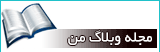

 آمار
وب سایت:
آمار
وب سایت: